GPU ускорение в After Effects
В данном обзоре оставим за скобками ускорение предварительного просмотра с помощью OpenGL в программе Adobe After Effects CS6. Просто отметим что, для capabilites (совместимости) OpenGL, это проверка на минимальную версию OpenGL и Shader Model, а также количества видеопамяти. GPU возможности и рекомендации OpenGL для интегрированной графики в процессоры Intel Core i3/i5/i7 (Intel HD Graphics P4000 для Intel Xeon):
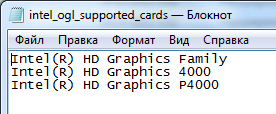
Эффект Cartoon использует для превью и рендера OpenGL ускорение.
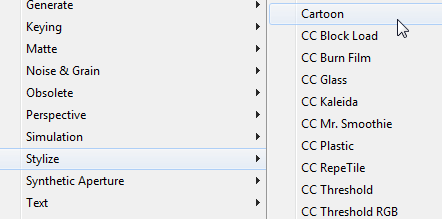
Применяем его к слою и в его настройках ставим галку перед пунктом: Use OpenGL When Available (использовать OpenGL когда это возможно).
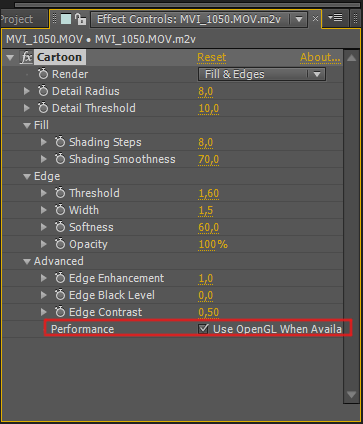
Выставляем качество отображения в окне композиции: Full.

И смотрим разницу с использованием только процессора и с использование OpenGL ускорения, для видеокарты nVidia GeForce GTX 650.
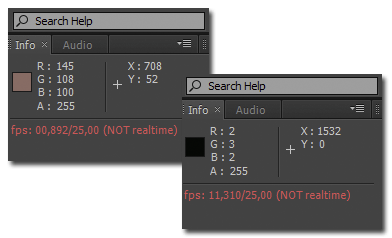
Загрузка центрального процессора и GPU видеокарты при превью слоя с примененным эффектом Cartoon.
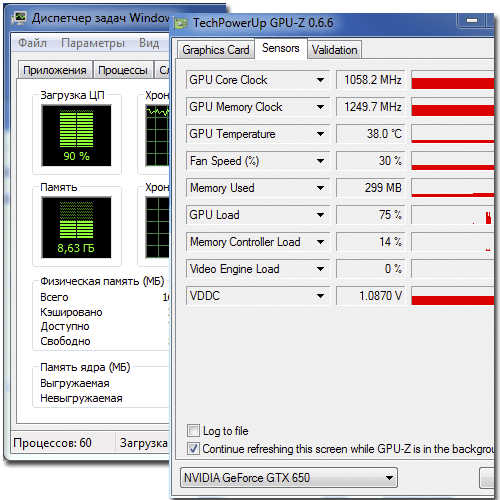
*Плагин Video Copilot Element 3D также использует OpenGL ускорение и не задействует CUDA. Рекомендуемый объем бортовой памяти от 1Гбайта. Минимально поддерживаемые видеокарты: Nvidia Geforce 8800 и выше, ATI 3870 и выше, с 256Мб бортовой памяти (будет сильное ограничение на размер используемых текстур). Заявленная поддержка серий видеокарт Geforce: 9000, 200, 300, 400, 500, 600, Quadro 4000 (4800), 5000. Видеокарта должна просто поддерживать: DirectX 10 / OpenGL 3.3 / Shader Model 4.
Adobe After Effects CS6 упрощает и ускоряет процесс создания динамической графики с помощью нового мощного конвейера 3D композитинга, который использует трассировку лучей для получения наилучшего качества. Для возможности CUDA на GPU-ускоренное лучей прослеживается 3D визуализации, это проверка для конкретного устройства, список аналогичен программы Adobe Premiere Pro CS6.
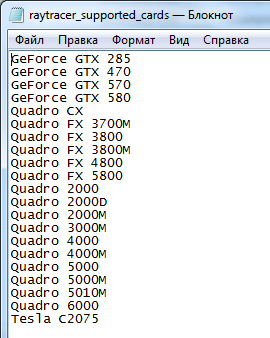
Выполняем: Edit > Preferences > Previews. Далее, нажимаем на кнопку: Fast Previews > GPU Information...
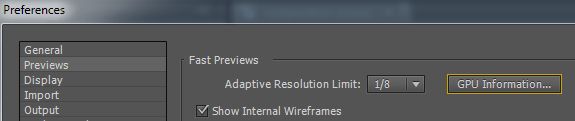
Для capabilites OpenGL, это проверка на минимальную версий OpenGL и Shader Model, а также количества видеопамяти. Если видеокарт в системе несколько, то за OpenGL отвечает та, к которой подключен монитор.
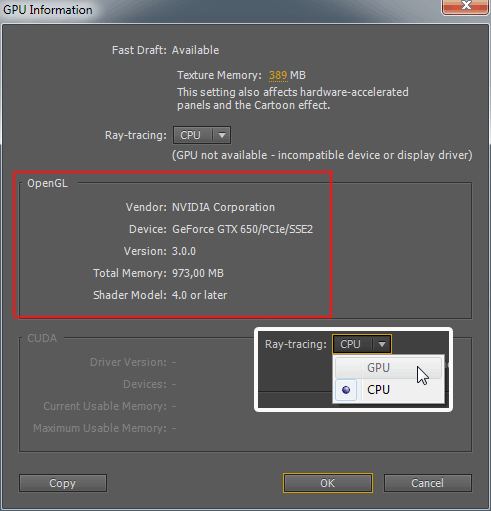
Видеокарты построенные на GPU Kepler (NVIDIA GeForce GTX 690, 680, 670, 660 Ti, 660, 650 Ti, 650, GT 640 и мобильная GeForce GT 650M) теперь могут использовать ray-tracing 3D renderer в After Effects CS6 на платформе Windows после обновления до версии Adobe After Effects CS6 (11.0.1). Чтобы не получать сообщение: "Incompatible GPU or no drivers found" необходимо установить данное обновление. Примечание: дополнительные задержки (около одной минуты) будет иметь место первый раз, когда вы запускаете Adobe After Effects CS6.0.1 на Kepler-класса GPU, так как инициализируется новая библиотека ray-traced 3D. Может также потребоваться установка новых драйверов видеокарты от NVIDIA GeForce 301.42 WHQL и выше, что также может потребовать снова провести инициализацию библиотек.
Устанавливаем обновление программы After Effects CS6 с поддержкой видеокарт Kepler:
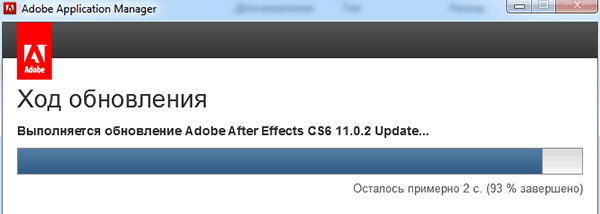
Копируем исправленный документ raytracer_supported_cards.txt в следующую директорию C:\Program Files\Adobe\Adobe After Effects CS6\Support Files.
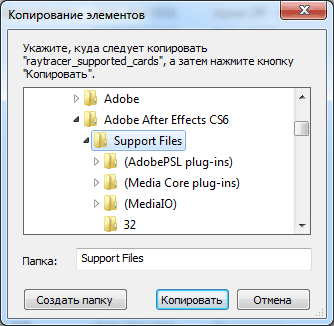
Подтверждаем копирование с заменой документа raytracer_supported_cards.txt.
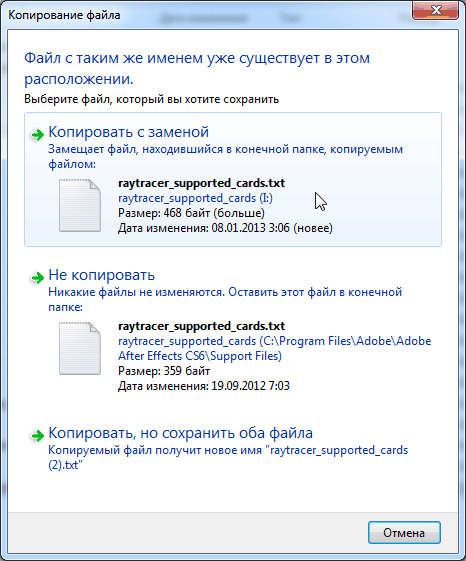
При загрузке программы Adobe After Effects CS6 6.0.2 запустится процесс инициализации: Ray-traced 3D: initializing. Expect a 1 minute delay.
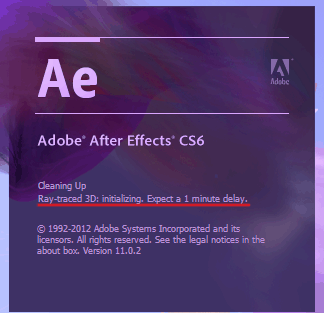
В окне GPU Information выбираем Ray-tracing: GPU. Если у нас установлено несколько видеокарт, все они будут прописаны в разделе CUDA. Devices: 2 (GeForce GTX 650Ti, GeForce GTX 650).
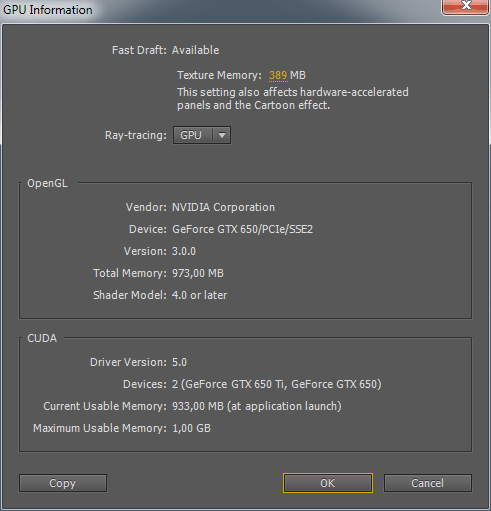
Настройки Composition Settings:

Нажимаем на кнопку: Options... для доступа к окну Ray-traced 3D Renderer Options. Высталенное качество Ray-tracing Quality: 3.
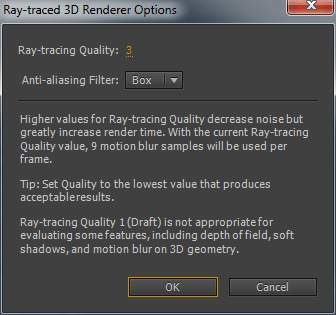
Нажимаем на кнопку: About... и смотрим версию плагина: Ray-traced 3D Renderer plug-in.
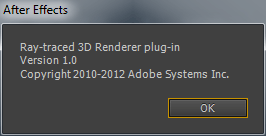
Также можно ознакомиться с сообщениями Alert, когда работает и какие есть ограничения движка Ray-traced 3D Renderer.
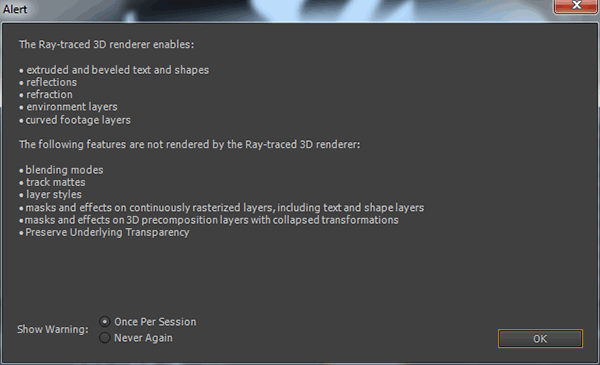
Так как превью не формируется в программе Adobe After Effects в фоновом режиме, то любое действие может привести к его остановке. Поэтому идем в Панель управления > Оборудование и звук > Электропитание > Изменить параметры плана. И в пунктах: Отключить дисплей и Переводить компьютер в спящий режим, выбираем: Никогда. Далее, нажимаем на кнопку: Сохранить изменения.
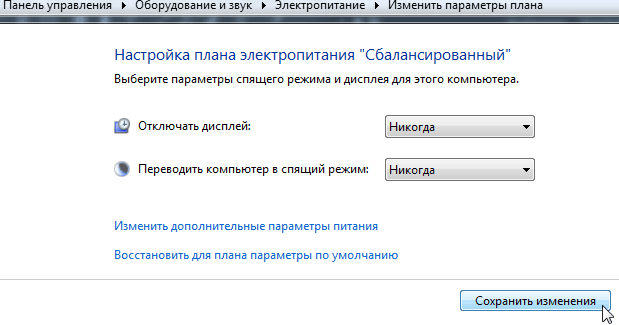
Итак, протестируем сначала работу в связке двух видеокарт: GeForce GTX 650 Ti и GeForce GTX 650. И потом по отдельности видеокарты: GeForce GTX 550 Ti, GeForce GTX 650, GeForce GTX 650 Ti, GeForce GTX 660M (в ноутбуке MSI GE70 0ND-082X) и GeForce GTX 660. Открываем тестовый проект: CS6 11.1 RAYTRACE BENCHMARK на следующей рабочей станции.
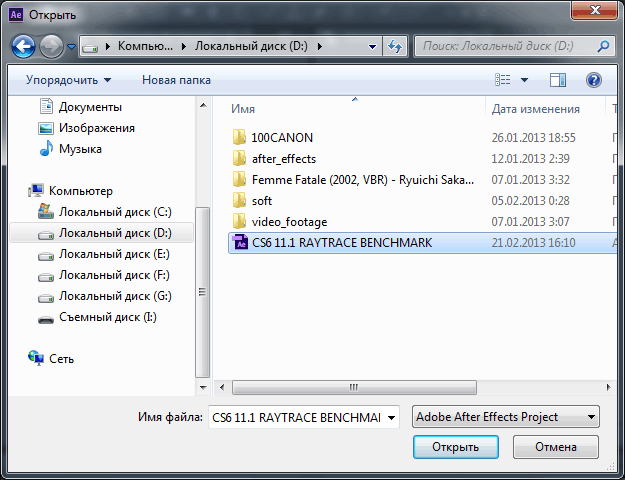
В окне композиции:
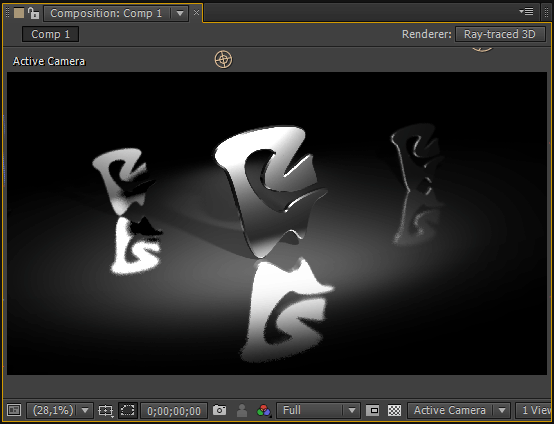
Для предварительного просмотра, нажимаем на клавишу Space (пробел). В окне Info получаем информацию о генерируемой частоте кадров при создании превью fps: 00,301 – 00,172/29.97 (NOT realtime). Можно одновременно увидеть загрузку двух GPU, для этого дважды открываем утилиту GPU-Z. Загрузка GPU у NVIDIA GeForce GTX 650 Ti:
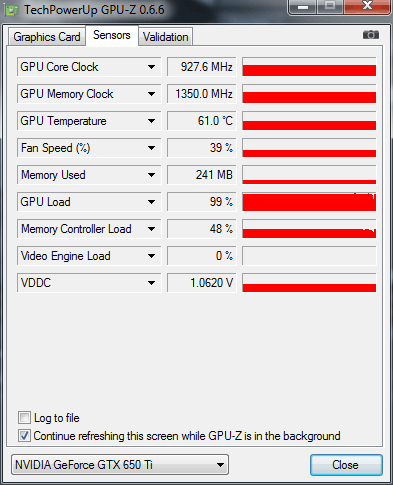
NVIDIA GeForce GTX 650:
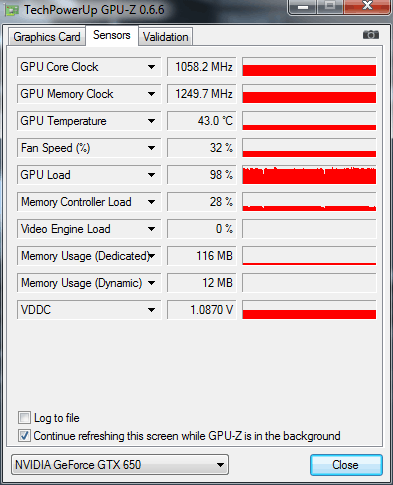
Загрузка центрального процессора (CPU) и оперативной памяти:
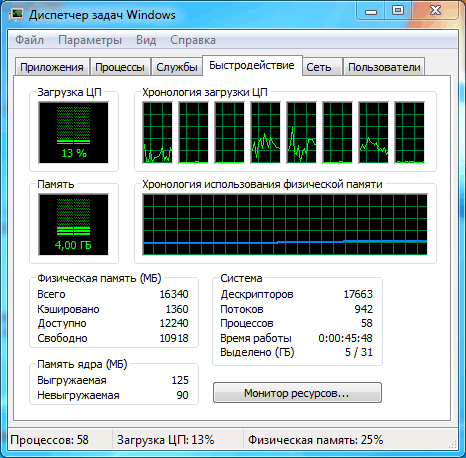
Построение предварительного просмотра 5 секундной анимации занимает: 11 минут и 12 секунд.
Переключаемся на закладку Render Queue и нажимаем на кнопку: Render. Все данные по загрузке GPU, центрального процессора, а также финальное время просчета совпадает с данными при предварительном просмотре. Итоговое время: 11 минут 12 секунд.
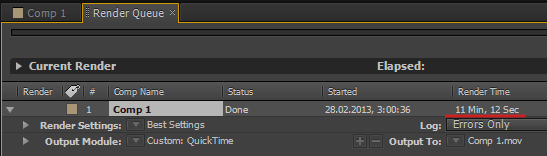
Отключение / включение Multiprocessing, никак не сказывается на превью и финальном рендеринге. В палитре Info при включенном Multiprocessing высвечивается надпись: Incompatible arttsan. Multiprocessing disable. На скорость построение предварительного просмотра влияет включение опции Enable Disk Cache, также это пригодится, чтобы сохранить результат. Можно назначить папку на диск с хорошей скоростью и временем доступа, например SSD.
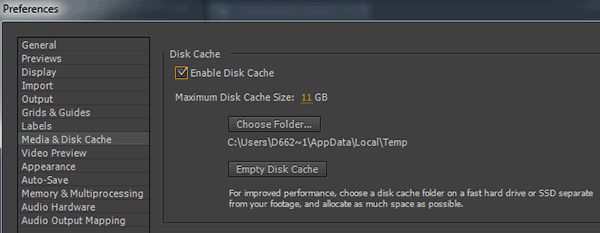
*В драйверах GeForce R310 Driver 310.90 WHQL добавлена улучшенная производительность для GeForce GTX 690: до 76% в Adobe After Effects CS6 при осуществлении 3D экструдирования методом трассировки лучей в сравнении с GeForce GTX 480.
Читаем далее.
